电脑无法进入桌面?这是解决问题的技巧!
电脑是我们日常生活中必不可少的工具,但有时候会出现无法进入桌面等问题,这很可能会造成我们日常工作和生活的影响。在遇到这种情况时,我们应该该如何解决呢?本文将提供一些相关技巧,帮助您解决这一问题。
首先,我们需要了解无法进入桌面可能的原因。最常见的原因是系统文件错误、病毒感染、硬件故障以及驱动程序错误。因此,我们需要针对不同的原因采取不同的解决方案。
如果是系统文件错误导致无法进入桌面,可以采用「修复」或「还原」的方法进行处理。修复需要使用Windows安装盘或者其他可引导镜像,进入修复模式,在命令行中输入SFC /SCANNOW命令,等待修复完成即可。修复完成之后,我们需要重启电脑,并检查是否可以进入桌面。如果无法进入,则需要采取还原操作。还原可以恢复到之前的系统状态,具体操作需要在Windows安全模式下进行。进入安全模式,选择还原到最近的一个可用状态,等待系统还原完成即可。
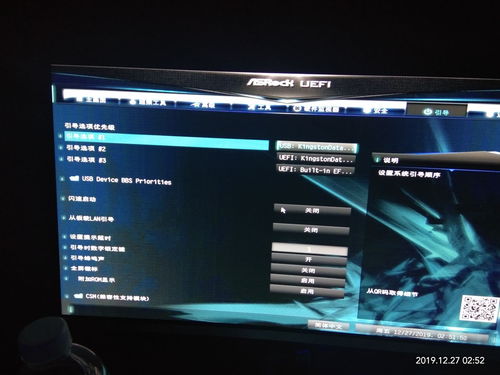
其次,如果是病毒感染导致无法进入桌面,则需要进行病毒清理。一般情况下,我们可以将电脑连接到其他健康电脑上,下载一个杀毒软件进行扫描和杀毒,或者使用Windows Defender等自带杀毒软件进行清理。如果病毒比较顽强,我们可以使用pe工具启动电脑进入winpe环境,利用pe中的杀毒程序进行清理。
另外,如果是硬件故障导致无法进入桌面,我们需要找到故障点进行修理或更换配件。常见的故障包括硬盘故障、内存故障、主板故障等。如果您不确定故障点,可以将电脑送去专业的电脑修理店处理。
最后,驱动程序错误可能导致无法进入桌面。我们需要进入安全模式,进入设备管理器,找到有黄色感叹号或叉号的设备,双击进入属性界面,选择驱动程序标签,点击更新驱动程序按钮进行驱动程序更新。如果无法更新驱动程序,我们可以下载正确的驱动程序,手动进行安装。
总之,无法进入桌面的问题可能有很多原因,我们需要针对不同的情况采取不同的解决方案。有些问题比较复杂,需要专业的电脑维修人员进行处理。在日常使用电脑时,我们也应该对电脑进行定期的清理和维护,避免无法进入桌面等问题的出现。